3DEXPERIENCE platform ® Update
เอกสารนี้จะแนะนำขั้นตอนที่จำเป็น
ก่อนและหลัง ที่ระบบคลาวด์อัปเกรด/อัปเดต
1.ข้อกำหนดเบื้องต้น Request Windows System Administrator.
2.โปรดตรวจสอบให้แน่ใจว่าคุณมีอินเทอร์เน็ตหรือติดต่อผู้ดูแลระบบของคุณเตรียมคอมพิวเตอร์ของคุณเพื่อเชื่อมต่อกับแพลตฟอร์ม 3DEXPERIENCE บนคลาวด์
· Bandwidth and Latency Considerations
A Qualified Platform must have a minimum of 16 Mb/s available
bandwidth and a maximum of 120 milliseconds
A Compatible Platform must have a minimum of 4 Mb/s available
bandwidth and a maximum of 350 milliseconds
· “Help>About 3DEXPERIENCE Platform>Support” menu.
3.Hardware prerequisites
The official documentations you
can use as reference for Hardware Configurations check are:
· Certified Configurations for VDI
4.ข้อกำหนดเบื้องต้นของซอฟต์แวร์
5.การแจ้งเตือน
· แพลตฟอร์ม 3DEXPERIENCE
บนคลาวด์อาศัยบริการมาตรฐานสำหรับการแจ้งเตือนทางอีเมล
และอีเมลทั้งหมดจะถูกส่งโดย @3ds.com (เช่น:3dexperience@3ds.com) เพื่อมอบประสบการณ์ที่ดีที่สุดแก่ผู้ใช้ระบบคลาวด์
ฝ่ายไอทีของลูกค้าจะต้องไม่บล็อกอีเมลเหล่านี้หรือมองว่าเป็นสแปม
6.เครือข่ายอินเทอร์เน็ต
· การเข้าถึงแพลตฟอร์ม 3DEXPERIENCE บนบริการหลักของระบบคลาวด์จะทำผ่าน HTTPS ผ่านพอร์ต 443 ตามค่าเริ่มต้น
· ก่อนดำเนินการติดตั้งซอฟต์แวร์ใหม่
เราขอแนะนำให้ตรวจสอบว่าสภาพแวดล้อมเครือข่ายของคุณเข้ากันได้อย่างสมบูรณ์กับแพลตฟอร์ม
3DEXPERIENCE บนคลาวด์โดยใช้ 3DEXPERIENCE Eligibility Checker tool.
7.Client Software Requirements
Support Policy for Operating Systems:
• Windows 10 Desktop 64-bit Operating System
• Windows 11 Desktop 64-bit Operating System
For detailed information, refer to the Program Directory
Important Notice for Native OS Clients Support
• 3DEXPERIENCE R2018x was the last release to be supported with Windows 8.1 Desktop 64-bit.
• 3DEXPERIENCE R2019x was the last release to be supported with Windows 7 SP1 64-bit.
8.นโยบายการสนับสนุนสำหรับเบราว์เซอร์:
· 64-bit Firefox 78 ESR is a Validated Platform.
• 32-bit Firefox 78 ESR is a Compatible Platform.
• Firefox x ESR, with x>78 is a Compatible Platform.
• 32-bit or 64-bit Chrome, most current stable channel release, is a Compatible Platform.
• 64-bit Microsoft Edge Chromium, most current official build, is a Compatible Platform.
For detailed information, refer to the Program Directory Important Notice for Browser OS Clients Support
• 3DEXPERIENCE R2018x was the last release to be supported with Windows 8.1 Desktop 64-bit
• 3DEXPERIENCE R2019x was the last release to be supported with Windows 7 SP1 64-bit
• 3DEXPERIENCE R2019x was the last release to be supported with Internet Explorer 11
9.Browser Setup
9.1. Internet Option settings from the Control Panel (Internet Options > Advanced > Security) Ensure that “Enable Enhanced Protected Mode” Option is disabled
9.2. Open the Control Panel and go to (Internet Options > Advanced > Security) Ensure that “TLS 1.2” Option is enabled
Post-upgrade/update
actions
เมื่อการอัปเกรด/อัปเดตเสร็จสิ้น
คุณจะสามารถดำเนินการตามขั้นตอนเหล่านี้ได้
Install the new version of the 3DEXPERIENCE
Launcher
o เปิดตัว 3DEXPERIENCE
Launcher เวอร์ชันใหม่
o หากมีการติดตั้ง 3DEXPERIENCE
Launcher บนคอมพิวเตอร์ของคุณแล้ว และเวอร์ชันนั้นต้องการการอัปเดต
หน้าต่างจะปรากฏขึ้นหลังจากคลิกบนแอปที่มาพร้อมเครื่องของคุณจาก Compass ซึ่งแนะนำให้คุณอัปเดต 3DEXPERIENCE Launcher
o ในกรณีที่คุณยังไม่ได้ติดตั้ง 3DEXPERIENCE Launcher บนคอมพิวเตอร์ของคุณ
และคุณต้องการเปิดใช้แอปแบบเนทีฟเป็นครั้งแรก ระบบจะเสนอให้คุณติดตั้ง 3DEXPERIENCE
Launcher นี้ด้วย มิฉะนั้น คุณอาจไปที่ขั้นตอนถัดไปของคู่มือนี้
หลังจากดาวน์โหลด คุณจะต้องเรียกใช้ตัวติดตั้ง 3DEXPERIENCE Launcher msi installer.
เมื่อสิ้นสุดการติดตั้ง
บริการจะเริ่มหรือเริ่มต้นใหม่และไอคอนจะปรากฏใน system tray
รีเฟรชหน้าเบราว์เซอร์ของคุณก่อนเริ่มกระบวนการติดตั้งแอปแบบเนทีฟ
(พิมพ์ F5 บนแป้นพิมพ์)
Network Configuration Check
เพื่อให้ทำงานได้อย่างถูกต้อง 3DEXPERIENCE Launcher จะต้องเชื่อมต่อกับแพลตฟอร์ม
3DEXPERIENCE อื่นๆ บนบริการคลาวด์ภายในเครื่องได้
การตั้งค่าพร็อกซีเซิร์ฟเวอร์เครือข่ายที่ไม่ถูกต้องอาจรบกวนหากกำหนดค่าไม่ถูกต้อง
โปรดตรวจสอบหรือให้ความมั่นใจกับผู้ดูแลระบบเครือข่ายไอทีของคุณว่า
ถ้าคุณมีพร็อกซี แสดงว่ามีการตั้งค่าอย่างถูกต้องเพื่ออนุญาตการสื่อสารในเครื่อง
Native apps Installation
หลังจากการติดตั้ง 3DEXPERIENCE Launcher เสร็จสิ้น หรือหลังจากคลิกที่ กระบวนการติดตั้งเนทีฟแอพจะเริ่มขึ้นในขณะที่คลิกที่ไอคอนเนทีฟแอพใดๆ
3DEXPERIENCE
releaseมาพร้อมกับการอัปเดตเนทีฟแอปที่จำเป็นซึ่งเกี่ยวข้องกับการติดตั้งเวอร์ชันใหม่
เพื่อให้ได้รับประโยชน์สูงสุดจากรุ่น 3DEXPERIENCE นี้ เราขอแนะนำให้คุณเลือกโหมดการติดตั้ง ติดตั้ง All Granted Roles






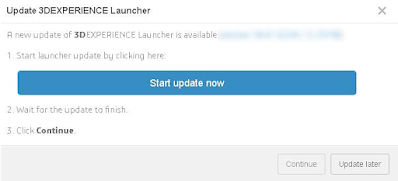








0 ความคิดเห็น